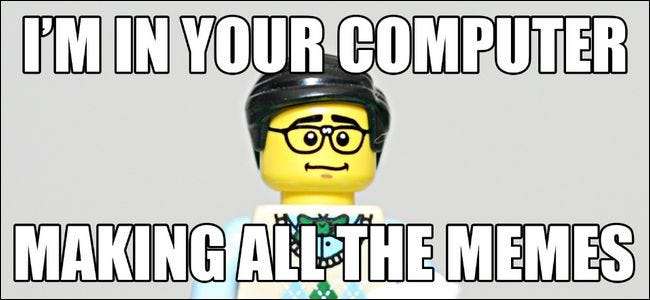
תמונות מם, תמונות ניתנות לזיהוי עם אמירות שהוחלו מעל הכל, צצות בכל מקום מלוחות הדיון באינטרנט ועד העברת הדוא"ל. מה הגופן שבולט כל כך באומץ עליהם ואיך מכינים אותם? המשך לקרוא כשאנחנו עונים על שאלה רצינית של הקורא לגבי נושא לא כל כך רציני.
How-To Geek יקרים,
אני רוצה להכין תמונה מצחיקה להכניס לתא של עמית לעבודה ליום הולדתו בשבוע הבא. הייתי ממש רוצה לעשות את זה בסגנון תמונות הממים באינטרנט האלה שאתה רואה בכל מקום, אבל אני לא בדיוק מעצב גרפי (או אפילו פיקח במיוחד). האם אתם יכולים לעזור לי עם עצות רציניות לגבי הבעיה שלי בהחלט לא רצינית? קראתי הרבה ממאמרי Ask HTG שלך, ואני מקבל את התחושה שאין לי מה לדאוג.
עם זאת בחשבון יש לי כמה שאלות. ראשית, מה הגופן בו הם משתמשים לתמונות? אולי יש לי עין לא מאומנת אבל נראה שלכולם שראיתי יש גופן לבן ממש חסום עם קו שחור שמתאר סביב הטקסט. כיצד אוכל ליצור טקסט של מקום כזה בקלות על פני תמונה? לבסוף, והסוג היחיד שקשור לפרויקט האמיתי שלי, מדוע דווקא התמונות המצחיקות נקראות "תמונות מם" מלכתחילה?
בכנות,
מם סקרן
זה בדיוק סוג השאלה הלא כל כך רצינית של שאל את HTG שהתאימה ליום שישי עצלן אחר הצהריים, ואנחנו יותר משמח לעזור לך בחיפושך אחר תמונת הממים המושלמת עבור חברך. בואו נתעמק בשאלות הרציניות שלכם בנוגע לנושא לא כל כך רציני.
מה זה בכלל מם?
ראשית, בוא נענה תחילה על שאלת כיתה הטריוויה שלך ואז נסתכל על הפרטים של יצירת התמונה שלך. את המילה "מם" טבע ביולוג האבולוציוני ריצ'רד דוקינס. הוא טבע אותו בספרו מ -1976 הגן האנוכי לשמש מונח המסייע לדיון על האופן שבו רעיונות תרבותיים עשויים להתפשט באמצעות מנגנונים דמויי אבולוציה. הרעיון הכללי, ובוודאי נעודד אותך לקרוא עוד בנושא אם הדבר מעניין אותך, הוא שמוסיקה, סלנג וביטויים, ארכיטקטורה, סגנונות אמנות וכדומה מועברים מאדם לאדם ורעיונות אלה ( בדיוק כמו אורגניזמים) משתנים בתהליך העברה באמצעות מוטציה, וריאציה, תחרות וירושה.
שלוחה של המושג הזה הוא הרעיון של "ממים באינטרנט"; רעיונות מפיצים, משוכפלים ומשתנים כשהם מתפשטים דרך האינטרנט. תמונות מם הן רק מדיה ויזואלית לממים באינטרנט, והן יכולות להתפשט באמצעות טקסט ווידאו. המושג "תמונות מם" באופן ספציפי (להבדיל מתצלום של, למשל, אנשים המשתלבים שהוא סוג של מם תרבותי אשר נלכד בצילום ווידאו ומופץ באמצעות מדיה חברתית) מתייחס לסוג המסך הלבן. -תמונות תמונות שאתה מעוניין בהן והיא קבוצת משנה של קבוצת משנה בכל המושג של ממים וממים באינטרנט.
דוקינס עצמו אמר כי המושג "מם אינטרנטי" שונה מעט מתפיסתו לפני האינטרנט של ממים תרבותיים, אך הנחת היסוד הכללית זהה (אם כי ממים אינטרנטיים נוצרים, משתנים ומופצים בקצב מהיר יותר מ כל מם היסטורי, ויש להם את האלמנט החדש של עקיבות כפי שהם קיימים במדיום אלקטרוני).
עם קצת טריוויה זו מהדרך, בואו נסתכל באיזה גופן הם משתמשים וכיצד תוכלו להכין לבד בשביל קצת כיף של יום שישי.
באיזה גופן משתמשים תמונות מם?
בעוד שבחירת הגופנים נתונה לשיקול דעתו של יצרן התמונות, הרוב המכריע של תמונות הממים באינטרנט משתמשות בגופן Impact. (מיעוט קטן משתמש ב- Arial ומיעוט קטן עוד יותר משתמש ב- Comic Sans).
האימפקט הוא סוג נועז של נראות גבוהה של sans-serif שתוכנן עוד בשנות השישים על ידי המעצב ג'פרי לי (שבאמת לא בטוח, לא היה לו מושג שהעבודה מגאונו הטיפוגרפי תסתכם במיליוני תמונות חתולים). השם מתאים מאוד מכיוון שליי עיצב אותו (במילים שלו) כדי להשפיע בצורה עצומה ולהניח כמה שיותר דיו על נייר.
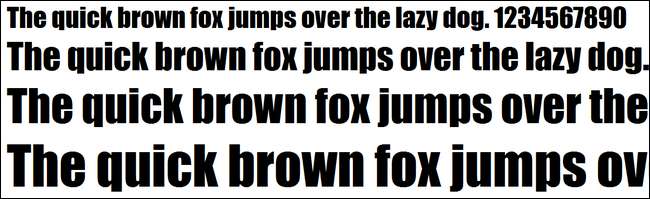
העיצוב הגדול והחסום, כמו גם הכללת הגופן עם מערכות הפעלה גדולות כמו Microsoft Windows, הם בדיוק הסיבה שהגופן המריא כגופן לבחירה עבור יצרני תמונות מם. הוא גדול, נועז, והטקסט בולט בפריסה כשהוא מרובד מעל תמונה.
הניגודיות משופרת עוד יותר עם השימוש במה שמכונה "קו" כדי להתוות את הטקסט בקו שחור עבה כדי להבטיח ניגודיות מקסימאלית בין הטקסט לתמונה שמסביב.
עכשיו שאתה יודע איך קוראים לגופן (ולמתאר המודגש), בואו נסתכל על כמה דרכים שונות בהן תוכלו לעשות תמונות משלכם בסגנון מם.
איך אוכל לעשות את עצמי?
ישנן מספר דרכים בהן ניתן לגשת ליצירת תמונת מם. הראשון הוא לפטר עורך תמונות, להפשיל שרוולים ולעשות את כל העניין מתחיל להסתיים. האלטרנטיבה היא להשתמש באתר מסוג "meme generator" שעושה את העבודה הקשה בשבילך. אמנם פעולה זאת בעצמך אינה קשה במיוחד אם אין לך גישה לכלים (או שאינך רוצה להוריד / להתקין אותם) הגנרטורים עובדים מספיק טוב. בואו נסתכל על שתי השיטות.
גלגל תמונת מם משלך עם פוטושופ
אל תדאג אם אין לך עותק של פוטושופ בהישג יד (או גישה לאחד בעבודה או בבית הספר). למרות שאנו משתמשים בפוטושופ כדי להדגים טכניקה זו, היא לא מסתמכת על כלים ספציפיים לפוטושופ, ותוכל לשחזר בקלות את אותו התהליך עם GIMP או Paint.net ללא שום בעיה.
החלק הטוב ביותר בשיטת ה- DIY הוא שאתה שומר על שליטה מוחלטת בתמונה ואינך צריך להעלות אותה לאתר של צד שלישי. עמיתכם עשוי לחשוב שתמונת המם שלכם מצחיקה אבל הם עשויים למצוא אותה הרבה פחות מצחיק אם אתר מחולל הממים שבו אתה משתמש שמר על התמונה שלהם ועכשיו אנשים אחרים משתמשים בפנים שלהם כחלק ממם אינטרנט. בדרך זו אין סיכון שאתה, עמיתך או כל אחד אחר בתמונה יהיה הבא מזל רע בריאן .
הצעד הראשון הוא לתפוס את תמונת המקור ולפתוח אותה בעורך שבחרת. למטרות הדגמה בהן אנו משתמשים תמונה זו ברישיון Creative Commons באדיבות דאגלס אובראיין .
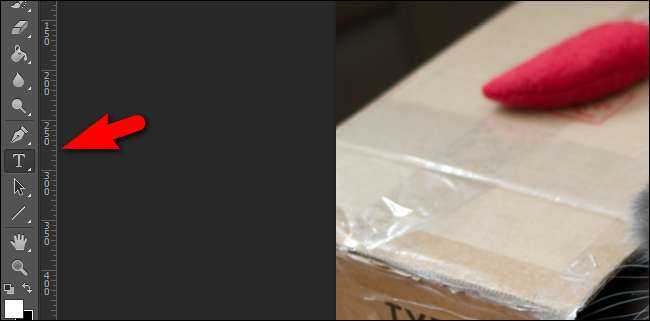
בחר בכלי הטקסט מסרגל הכלים (סמל T) או לחץ על מקש T כדי לבחור אותו באמצעות קיצור מקשים.

בסרגל כלי הטקסט בחלקו העליון של המסך, שנה את הגופן ל"השפעה ". בזמן שאתה משנה את האפשרויות גם מרכז את הצדקת הטקסט והגדר את צבע הטקסט ללבן. גודל הגופן תלוי לחלוטין בגודל תמונת המקור שלך (בצילום המסך שלמעלה הגופן מוגדר ל- 22pt פשוט מכיוון שלכך הוגדר לאחרונה כאשר השתמשנו בכלי הטקסט; נתאים אותו כך שיתאים לתמונה רגע).
כשהגופן נבחר, מרוכז וצבע לבן, הגיע הזמן לבחור את הטקסט שברצונך להציב מעל התמונה. תלוי כמה טקסט אתה כולל תשתמש בחלק העליון של התמונה, בחלק התחתון של התמונה, או בשניהם כמרחב כתיבה. לא משנה אם אתה משתמש בחלק העליון, התחתון או בשניהם, ברצונך למרכז את הטקסט. הנה הטקסט לדוגמא שלנו, הנהון ל במם הבסיס שלך , מונח ומותאם לגודל.
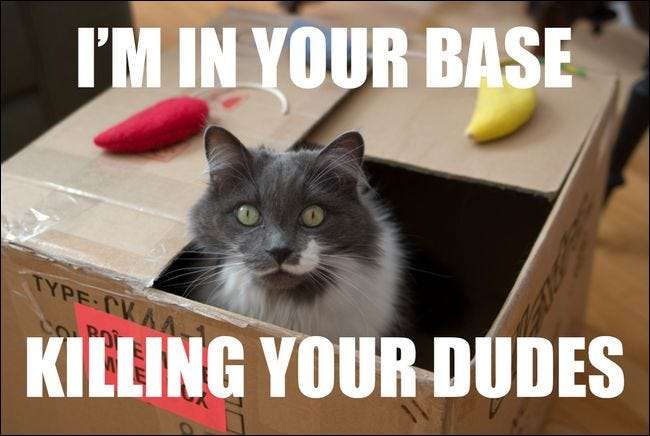
שים לב שהטקסט כולו אותיות גדולות. סיבית ה- all caps היא הדרך המסורתית להכין טקסט ממים, אך אל תהסס להשתמש בטקסט רגיל / קטן וקטנה אם אתה נוטה כל כך.
עם הטקסט במקום אנחנו כמעט שם. החלק האחרון בפאזל להכנת הממים הוא להוסיף את אלמנט הקו לטקסט. כלי הקו נמצא בתפריט אפשרויות מיזוג בפוטושופ (או המקבילה בעורך התמונות).
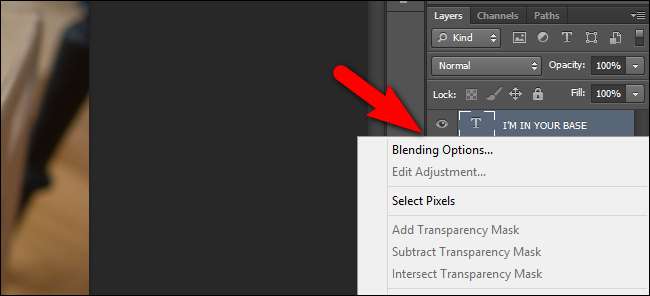
בחר את שכבת הטקסט ואז לחץ באמצעות לחצן העכבר הימני ובחר "אפשרויות מיזוג" או פשוט לחץ פעמיים על השכבה כדי לפתוח את התפריט אפשרויות מיזוג.
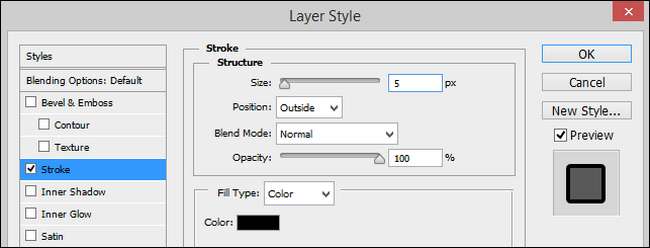
תחת אפשרויות מיזוג, סמן את "שבץ" ואז בדוק את אפשרויות הקו. אתה רוצה 3-5 פיקסלים לרוחב הקו ברוב התמונות (התאם לפי הצורך כדי ליצור מתאר טקסט מודגש אך לא מכריע). המיקום צריך להיות "בחוץ" ומצב המיזוג "רגיל" עם אטימות של 100%. הצבע צריך להיות, כמובן, שחור. הנה איך נראית התמונה שלנו עם החלק השחור בשחור של 5 פיקסל.
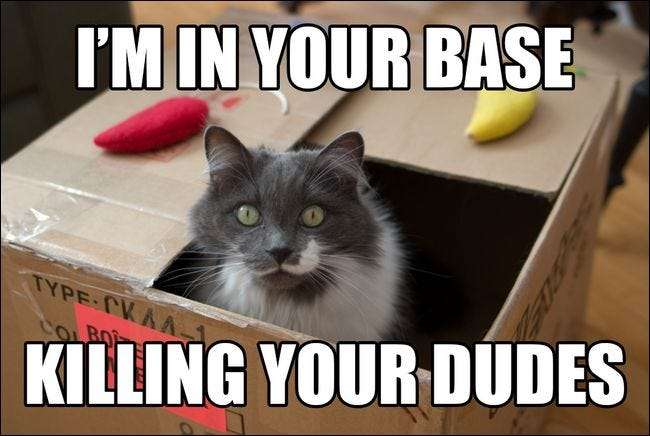
מְפוֹאָר. הגופן מודגש ומושך את העין, הטקסט מרוכז ומתואר בשחור, ובאופן הביקורתי ביותר, תמונת הממים שלנו כוללת חתול. העבודה שלנו כאן נעשית.
השתמש במחולל ממים
אם, כפי שציינו לעיל, אין לך גישה לעורך תמונות או פשוט לא רוצה להתמודד עם זה, תמיד יש לך אפשרות להשתמש בגנרטור meme.
למרות כמה שזה ידוע אנחנו הולכים לדלג על השימוש MemeGenerator.net (אחד מחוללי הממים הראשונים והגדולים ביותר). זכור את הדאגה שלנו בחלק האחרון ששימוש בכלים מקוונים יכול להוביל לכך שהתמונה שלך תסתיים בכל מקום? כשאתה יוצר תמונת מם עם MemeGenerator.net אתה בעצם יוצר מם חדש והיא מתפרסמת באתר כדי שכולם יראו. ברור שאם אתה עושה תמונה חד פעמית עבור עמיתך לעבודה זה יהיה רעיון נורא (והם עלולים בסופו של דבר להרגיז אותך בצדק על שהכנסת את התדמית שלהם לרשת לכולם לראות).
במקום זאת אנו הולכים להשתמש מחולל ממים של ImgFlip מכיוון שיש לו הרשאות מפורשות לשיתוף ואתה יכול להגדיר תמונה לפרטית. יש לציין שתי תכונות חשובות כשאתה מעלה תמונה שברצונך לשמור עליה פרטית. ראשית, כאשר אתה בוחר בקובץ להעלאה, הקפד להשאיר את האפשרות "אפשר להציג תמונה בתיקיה ציבורית" ללא סימון; השני הוא ל חשבון האפשרות "פרטי" בתחתית הגנרטור. ראה את האפשרויות המודגשות למטה.
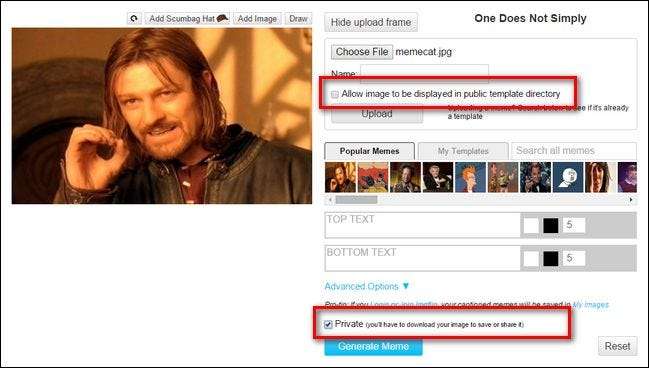
עם שתי האפשרויות המוגדרות (שיתוף לא מסומן ופרטי מסומן) העלה את התמונה שלך. לאחר שתוסיף את הטקסט שלך תוכל להציג אותו בתצוגה מקדימה על המסך כפי שנראה למטה עם התפריט "אפשרויות מתקדמות" מורחב.
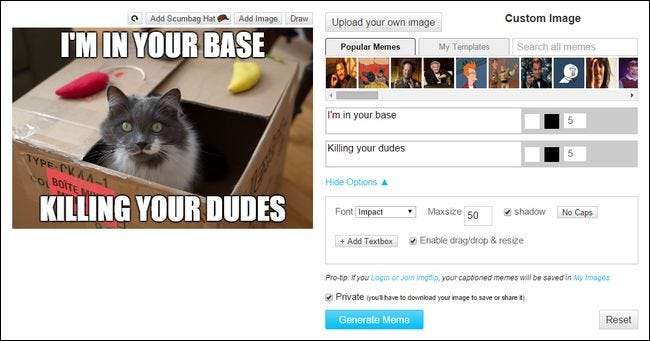
כברירת מחדל הגנרטור משתמש בגופן Impact, בלבן, עם קו מתאר שחור (בעל משקל של 5 פיקסלים), אך ניתן להתאים את הדברים הללו בזמן. בתמונה מעל התיבה הלבנה, התיבה השחורה והמספר שנראים באפור משמאל לטקסט, התאימו את צבע הגופן, צבע הקו ומשקל, בהתאמה.
ניתן גם לשנות את סוג הגופן, הגודל המקסימלי והאם יש צל צל בתפריט המתקדם או לא (כמו גם לכבות את עיצוב כל הכובעים).
אם אתה מרגיש בנוח עם פעולת פוטושופ קטנה, זה הרבה יותר מהיר להקציף תמונת מם בפוטושופ מכיוון שאתה יכול בקלות להתאים את הגופן, לגלוש דברים מסביב, ואחרת לצבוט את התמונה. עם זאת, אם אין לך ניסיון עם Photoshop או עורכי תמונות אחרים, מחוללי הממים מבוססי האינטרנט בהחלט יעשו את העבודה.
לא משנה באיזה כלי אתה בוחר להשתמש למדת קצת על ממים והרבה על אופן ההכנה. תיהנה ותתנגד לדחף להשתמש בכוחות שלך שנמצאו לרעה!







